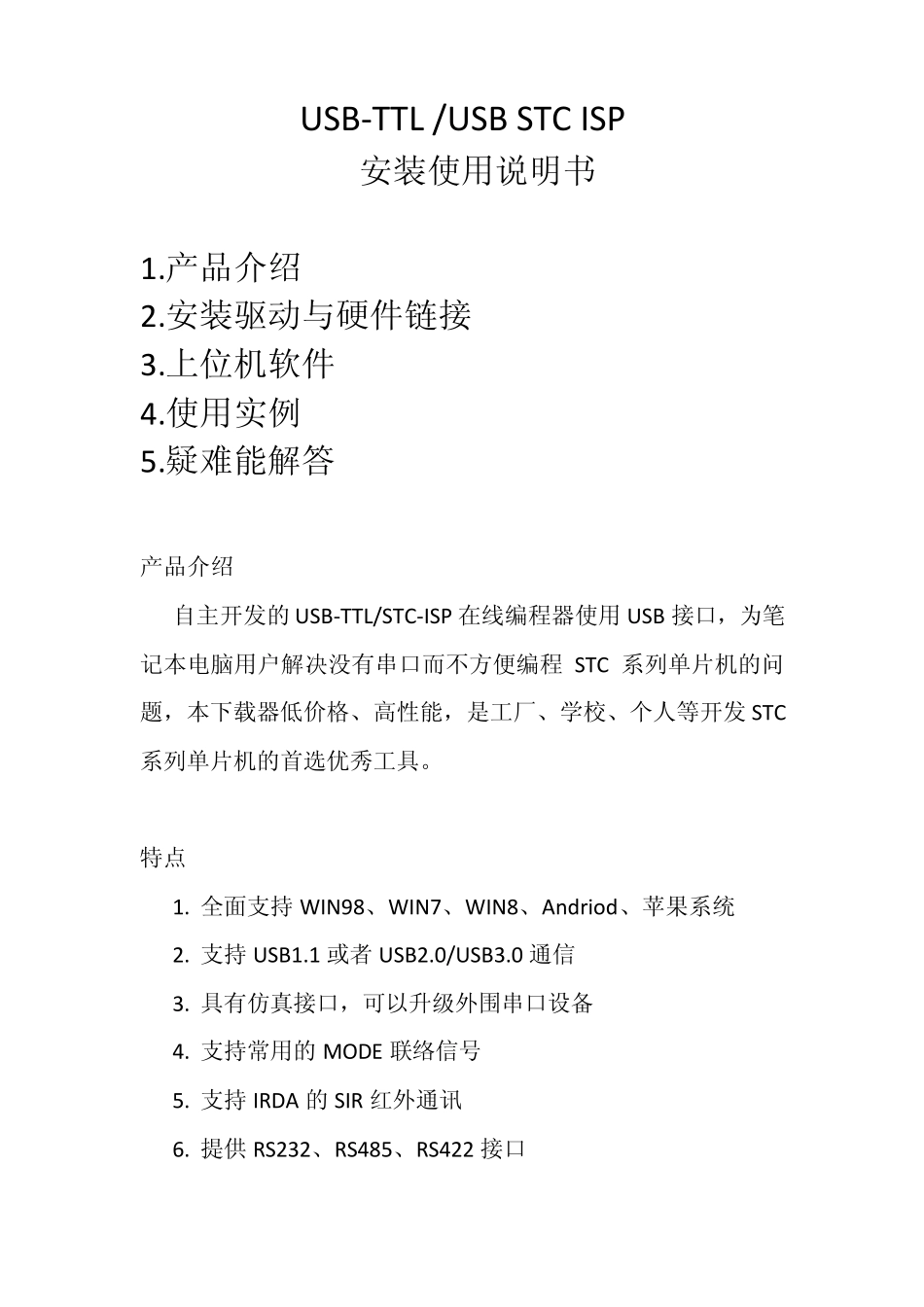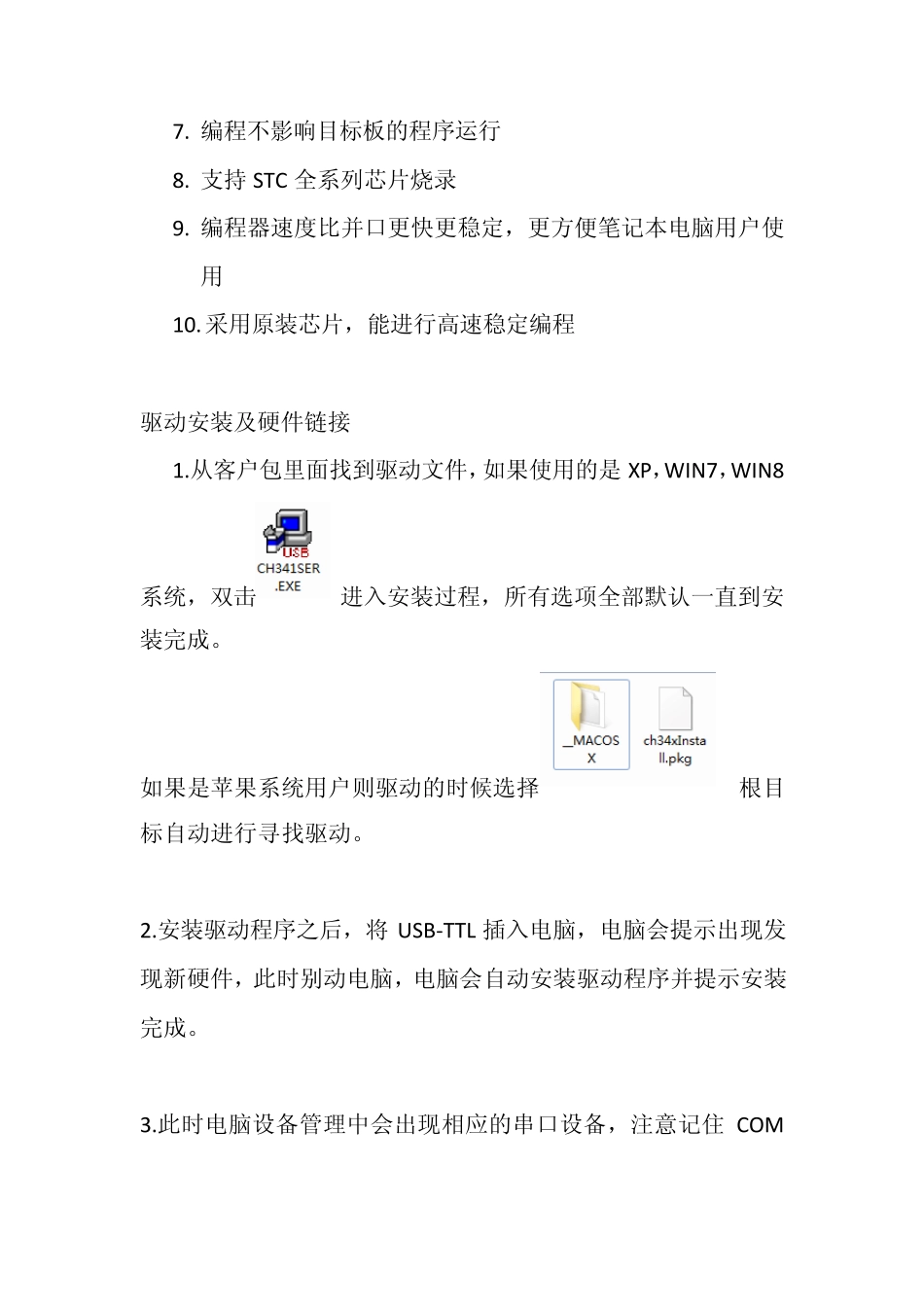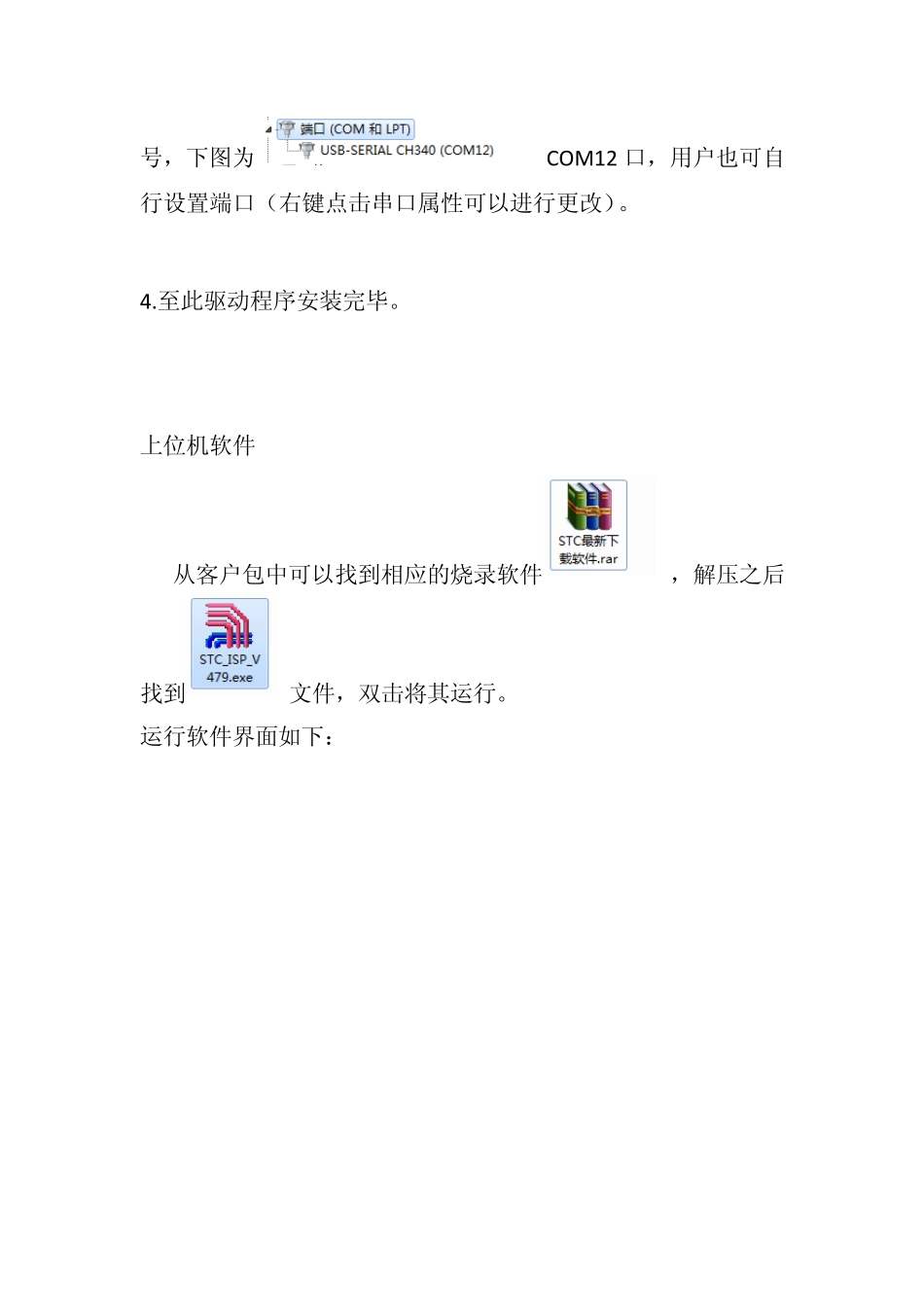USB-TTL /USB STC ISP 安装使用说明书 1.产品介绍 2.安装驱动与硬件链接 3.上位机软件 4.使用实例 5.疑难能解答 产品介绍 自主开发的USB-TTL/STC-ISP 在线编程器使用USB 接口,为笔记本电脑用户解决没有串口而不方便编程STC 系列单片机的问题,本下载器低价格、高性能,是工厂、学校、个人等开发STC系列单片机的首选优秀工具。 特点 1. 全面支持 WIN98、WIN7、WIN8、Andriod、苹果系统 2. 支持 USB1.1 或者 USB2.0/USB3.0 通信 3. 具有仿真接口,可以升级外围串口设备 4. 支持常用的MODE 联络信号 5. 支持 IRDA 的SIR 红外通讯 6. 提供 RS232、RS485、RS422 接口 7. 编程不影响目标板的程序运行 8. 支持STC 全系列芯片烧录 9. 编程器速度比并口更快更稳定,更方便笔记本电脑用户使用 10. 采用原装芯片,能进行高速稳定编程 驱动安装及硬件链接 1.从客户包里面找到驱动文件,如果使用的是XP,WIN7,WIN8系统,双击 进入安装过程,所有选项全部默认一直到安装完成。 如果是苹果系统用户则驱动的时候选择根目标自动进行寻找驱动。 2.安装驱动程序之后,将 USB-TTL 插入电脑,电脑会提示出现发现新硬件,此时别动电脑,电脑会自动安装驱动程序并提示安装完成。 3.此时电脑设备管理中会出现相应的串口设备,注意记住 COM号,下图为COM12 口,用户也可自行设置端口(右键点击串口属性可以进行更改)。 4.至此驱动程序安装完毕。 上位机软件 从客户包中可以找到相应的烧录软件,解压之后找到文件,双击将其运行。 运行软件界面如下: 使用实例 烧录软件设置 1. 选择单片机型号: 2. 加载需要下载的文件,hex 或者 bin 格式 3. 设置串口及其波特率: 注意串口设置应与设备管理里面的的串口一致,波特率才用默认。 4. 以上软件设置基本完成,其他高级设置请自行摸索或者查阅相关资料。 连接你的目标板系统 5. 软件设置完毕后,需要将编程器与你的目标板连接,STC 系类单片机都是通过串口烧录程序,即是串口TXD 和RXD 两个数据线,另外加上GND 和VCC 即可。如果你的目标板有其他的电源电压,可以不接编程器的VCC 线,只需要TXD,RXD,GND三根即可。如果没有其他电源供电,需要连接编程器的VCC,请注意应接至5V 插针。 6. 你的目标板的单片机型号应与软件设置的型号一致,以及必须保证你的目标板能够正常工作,例如供电合理及其晶振、复位电路正常。 烧录程序 7. 软...